10 วิธีที่ดีที่สุดในการทำให้โทรศัพท์ Android ทำงานเร็วขึ้นและดีขึ้น
เผยแพร่แล้ว: 2022-02-27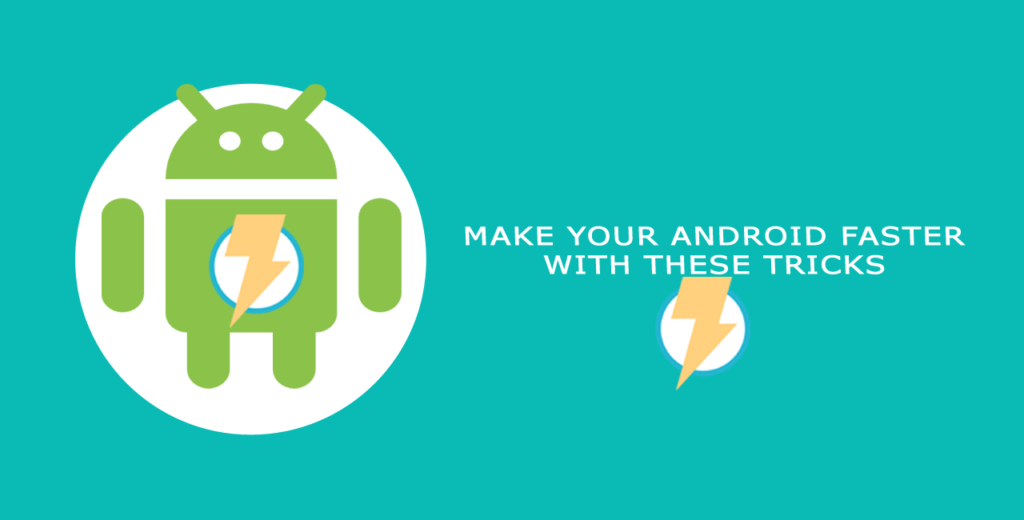
เราทุกคนต้องการสมาร์ทโฟนที่เร็วเป็นพิเศษซึ่งใช้งานแอพพลิเคชั่นได้รวดเร็วและให้อายุการใช้งานแบตเตอรี่สูงสุด เราน่าจะซื้อโทรศัพท์เครื่องใหม่ที่เป็นประกายซึ่งทำงานได้เร็วกว่าและคงอายุการใช้งานแบตเตอรี่ไว้สองสามวัน แต่หลังจากนั้นไม่กี่เดือน เราก็ตระหนักว่าโทรศัพท์ไม่ได้เร็วเท่าที่เคยเป็นในสมัยก่อน
ต่อไปนี้คือวิธีที่จะช่วยให้คุณปรับปรุงประสิทธิภาพของโทรศัพท์และทำงานได้เร็วขึ้นและดีขึ้นด้วยอายุการใช้งานแบตเตอรี่ที่ยาวนาน
1. ล้างข้อมูลแคชของคุณ:
โทรศัพท์ของคุณมีพื้นที่เก็บข้อมูลจำกัดที่สามารถเติมได้อย่างรวดเร็ว แอพที่คุณใช้เป็นประจำจะสร้างไฟล์ใหม่เพื่อเก็บข้อมูล
ไฟล์ข้อมูลชั่วคราวเหล่านี้เรียกว่าแคชและพื้นที่เก็บข้อมูลในโทรศัพท์ Android ของคุณเต็มไปด้วยไฟล์แคช
ไฟล์แคชมีความสำคัญ และโดยปกติคุณไม่จำเป็นต้องยุ่งกับมัน อย่างไรก็ตาม การลบไฟล์แคชออกจากโทรศัพท์ของคุณด้วยตนเองจะช่วยให้คุณล้างที่เก็บข้อมูลได้
สิ่งนี้สามารถช่วยได้สองสามวิธี:
- ในระยะสั้น การล้างแคชช่วยให้คุณประหยัดพื้นที่จัดเก็บในโทรศัพท์ของคุณ แต่นี่เป็นวิธีแก้ปัญหาชั่วคราว เนื่องจากไฟล์แคชใหม่จะถูกสร้างขึ้นทุกครั้งที่คุณใช้แอพ
- บางครั้ง ไฟล์แคชเก่าอาจเสียหายได้ เมื่อสิ่งนี้เกิดขึ้น แอพอาจเริ่มประสบปัญหา การลบไฟล์แคชที่เสียหายสามารถแก้ปัญหาเหล่านี้ได้
2. ปิดคุณสมบัติที่ไม่ต้องการ:
แอนิเมชั่นและทรานซิชัน:
มีเคล็ดลับที่สามารถช่วยคุณได้ทุกวัน: ปิดการใช้งานทรานสิชั่นและแอนิเมชั่น เพื่อให้มีความเฉพาะเจาะจงมากขึ้น สิ่งเหล่านี้คือเอฟเฟกต์ที่คุณเห็นเมื่อคุณเปลี่ยนจากหน้าจอหนึ่งหรือแอพหนึ่งไปยังอีกหน้าจอหนึ่ง ซึ่งอาจจะสวยแต่ไม่จำเป็น หากคุณปิดใช้งาน การเปลี่ยนภาพจะเร็วขึ้น
การสั่นสะเทือนและเสียง:
การสั่นและเสียงมีจุดมุ่งหมายเพื่อเลียนแบบการตอบสนองของปุ่มจริง แต่ในทางปฏิบัติ โดยปกติแล้วจะทำให้เกิดการระคายเคือง ที่แย่ไปกว่านั้น สิ่งเหล่านี้จะส่งผลต่อความเป็นอิสระของอุปกรณ์ของคุณ นี่คือเหตุผลที่คุณควรถามตัวเองว่าคุณลักษณะนี้เพิ่มมูลค่าให้กับคุณจริงๆ หรือไม่ หากไม่เป็นเช่นนั้น คุณควรปิดใช้งาน
ความสว่างที่ปรับได้ บลูทูธ และตัวเลือกอื่นๆ:
ตามสภาพแวดล้อมของการใช้งานมือถือ คุณสามารถเลือกเปิดคุณสมบัติปรับความสว่างได้ การเปิดเครื่องทุกครั้งอาจทำให้พลังงานแบตเตอรี่หมด
ในทำนองเดียวกัน ต้องเปิดตัวเลือกบลูทูธ ตำแหน่ง และฮอตสปอต เฉพาะในกรณีที่มีการใช้งานจริงเท่านั้น พลังงานแบตเตอรี่ของคุณจะหมดเร็วขึ้น
3.สร้างข้อมูลสำรองของแกลเลอรีของคุณในพีซี
นี่เป็นปัญหาทั่วไปใน Android เมื่อพื้นที่เก็บข้อมูลของคุณหมด คุณจะไม่สามารถติดตั้งแอพใหม่จาก Play Store ได้อีกต่อไป และในบางกรณี คุณจะไม่สามารถถ่ายภาพหรือวิดีโอได้ และบางครั้ง แอพบางตัวของคุณจะไม่เปิดอีกต่อไป และโทรศัพท์ของคุณมักจะค้างหรือทำงานช้าลง
เพื่อจัดการกับกรณีนี้ ขั้นตอนที่ง่ายที่สุดคือการสร้างข้อมูลสำรองที่สมบูรณ์ของรูปภาพและวิดีโอทั้งหมดในพีซีของคุณ จากนั้นดูในแกลเลอรีของคุณเพื่อลบรูปภาพและวิดีโอที่ไม่สำคัญ หากไม่เป็นเรื่องใหญ่สำหรับคุณ คุณยังสามารถลบรูปภาพและวิดีโอทั้งหมดออกจากโทรศัพท์ได้
4. เก็บแอพที่คุณใช้เป็นประจำ ถอนการติดตั้งที่เหลือ
คำแนะนำและเคล็ดลับเกือบทั้งหมดของ Android จะแนะนำให้คุณเก็บเฉพาะแอพที่คุณใช้เป็นประจำทุกวัน ฟังดูไม่ชัดเจนเหรอ? คุณจะเก็บของที่ไม่จำเป็นในบ้านของคุณเพราะว่ามันว่างหรือเปล่า? บ้านของเรามักเต็มไปด้วยสิ่งของเหล่านี้ แต่เราจำเป็นต้องทำสิ่งเดียวกันกับสมาร์ทโฟนของเราหรือไม่
แอพต่างๆ ที่คุณติดตั้งในสมาร์ทโฟนของคุณทำงานตลอดเวลาและจำเป็นต้องเชื่อมต่ออินเทอร์เน็ตเพื่อให้ทำงานต่อไป และหากแอปเหล่านี้ไม่มีประโยชน์สำหรับคุณ แอปเหล่านั้นก็จะสร้างภาระให้กับฮาร์ดแวร์และเพิ่มค่าข้อมูลเท่านั้น การกำจัดแอพดังกล่าวจะเป็นการดีในเส้นทางที่จะเร่งความเร็วโทรศัพท์ Android ของคุณ
5. เก็บข้อมูลของคุณไว้ในคลาวด์ เพิ่มหน่วยความจำภายในของคุณ
ขั้นตอนรุ่นต่อไปในการทำความสะอาดที่เก็บข้อมูลในโทรศัพท์ของคุณกำลังย้ายไปยังที่เก็บข้อมูลบนคลาวด์ ข้อมูลแอปพลิเคชันมือถือ รูปภาพ วิดีโอ และเอกสารทั้งหมดสามารถจัดเก็บในที่เก็บข้อมูลบนคลาวด์ ทำให้โทรศัพท์มือถือของคุณมีพื้นที่ว่างมากมาย
แผนบริการพื้นฐานฟรีเริ่มต้นตั้งแต่ไดรฟ์ของ Google ไปจนถึงแอปพลิเคชันจัดเก็บบนระบบคลาวด์อื่นๆ เพียงพอเพียงพอสำหรับคุณแล้ว
เมื่อไฟล์ทั้งหมดของคุณอยู่ในที่เก็บข้อมูลบนคลาวด์แล้ว คุณสามารถลบไฟล์ที่ไม่ได้ใช้ออกจากโทรศัพท์ของคุณได้ หากจำเป็น คุณสามารถนำมันกลับมายังโทรศัพท์ของคุณได้ทุกเมื่อด้วยการคลิกดาวน์โหลดง่ายๆ
แอปจำนวนมากในแอปพลิเคชันที่คุณใช้บ่อย เช่น WhatsApp มีตัวเลือกการสำรองข้อมูลอัตโนมัติ เมื่อเชื่อมต่อบัญชี Google ไดรฟ์และตั้งค่าบ่อยครั้ง แชทและไฟล์ทั้งหมดจะปลอดภัยในบัญชีไดรฟ์ของคุณ
6. รีสตาร์ทหรือรีเซ็ตโทรศัพท์ของคุณ:
โทรศัพท์ที่ถูกแช่แข็งอาจทำให้ชีวิตคุณหยุดชะงักได้ การแก้ไขบางอย่างที่ควรทำเพื่อกลับมาใช้งานได้อีกครั้งจะเป็นประโยชน์อย่างยิ่ง หากโทรศัพท์ของคุณไม่ตอบสนองหรือพบข้อผิดพลาดร้ายแรง ให้ลองวิธีแก้ไขปัญหาต่อไปนี้
รีสตาร์ทโทรศัพท์ของคุณ
หากโทรศัพท์ของคุณค้างโดยเปิดหน้าจอ ให้รีสตาร์ทโทรศัพท์
หากคุณมีรุ่นล่าสุด การกดปุ่มเปิดปิดค้างไว้จะทำให้คุณสามารถรีสตาร์ทโทรศัพท์ได้โดยตรง กดปุ่มรีสตาร์ทเพื่อให้โทรศัพท์ของคุณกลับมาเป็นปกติ
หากโทรศัพท์ของคุณค่อนข้างเก่า คุณอาจต้องปิดโทรศัพท์ รอสักครู่ จากนั้นคุณจะต้องเปิดโทรศัพท์ด้วยตนเอง
ถอดแบตเตอรี่ออกหากคุณไม่สามารถบังคับรีสตาร์ทได้
หากคุณไม่สามารถบังคับอุปกรณ์ให้รีสตาร์ทด้วยเหตุผลบางประการ ให้เลื่อนฝาครอบด้านหลังออก ยกแบตเตอรี่ออก จากนั้นใส่กลับเข้าไปใหม่ จากนั้นเปิดโทรศัพท์เพื่อให้กลับสู่สภาพการทำงานปกติ
ลบแอพที่ทำให้ Android ของคุณค้าง
หากโทรศัพท์ของคุณค้างทุกครั้งที่คุณเรียกใช้แอพบางตัว หรือหากคุณเพิ่งติดตั้งแอพหรือกลุ่มแอพ นั่นอาจเป็นสาเหตุให้โทรศัพท์ของคุณค้าง
รีเซ็ตโทรศัพท์
หากคำแนะนำข้างต้นไม่ได้ผลสำหรับคุณ \ เพียงรีเซ็ตโทรศัพท์ (การตั้งค่า->การจัดการทั่วไป->รีเซ็ต->รีเซ็ตข้อมูลเป็นค่าเริ่มต้น) โปรดจำไว้ว่า ข้อมูลและการตั้งค่าทั้งหมดที่จัดเก็บไว้ในโทรศัพท์ของคุณจะถูกรีเซ็ต
7. ทำความสะอาดหน้าจอหลักของคุณ
มาเริ่มกันที่ขั้นตอนสำคัญกว่าในการทำความสะอาดโทรศัพท์ของคุณ: ลบความยุ่งเหยิงออกจากหน้าจอหลักของคุณ เรามีสิ่งต่างๆ บนหน้าจอหลัก และเราเคยชินกับการอยู่บนหน้าจอหลัก แต่เราต้องการทางลัดของแอปและวิดเจ็ตเก่าๆ เหล่านี้จริงๆ หรือไม่ที่ทำให้หน้าจอหลักของเรารก
ผ่านทุกหน้าของหน้าจอหลักของคุณ ดูแต่ละแอพ ทางลัด และวิดเจ็ต:
- คุณสามารถเลือกและจัดลำดับทางลัดของแอปในหน้าจอหลักได้ตามการใช้งานบ่อยของคุณ หากช่วงนี้ไม่ได้ใช้งานแอพบางตัว แอพนั้นควรปิดจากหน้าจอหลักของคุณ
- คุณได้โต้ตอบกับวิดเจ็ตในเดือนที่ผ่านมาหรือไม่? หากไม่เป็นเช่นนั้น ให้กดค้างแล้ว ลบออก จากหน้าจอหลักของคุณ ใช่ ซึ่งรวมถึงแถบ Google Search ในยุคของ Google Assistant และ "Ok Google" คุณใช้วิดเจ็ตแถบค้นหาบ่อยแค่ไหน?
- วิดเจ็ตดูเทอะทะหรือน่าเกลียดเมื่อเทียบกับหน้าจอหลักที่เหลือของคุณหรือไม่? การทำความสะอาดหน้าจอหลักจะทำให้คุณมีที่ว่างสำหรับแอปใหม่ๆ ที่อาจต้องใช้พื้นที่บนหน้าจอหลักของคุณ และคุณยังปล่อยให้วอลเปเปอร์ล้ำค่าของคุณเปล่งประกายออกมาอีกด้วย
8. ทำให้ Android เร็วขึ้นด้วยตัวเลือกสำหรับนักพัฒนา

มีวิธีที่นิยมมากในการทำให้อุปกรณ์ Android เร็วขึ้นโดยปรับแต่งการตั้งค่าบางอย่างในตัวเลือกสำหรับนักพัฒนาซอฟต์แวร์ และมีแนวโน้มว่าจะเป็นการตั้งค่า Android จำนวนมากที่คุณไม่คุ้นเคย นี่คือการตั้งค่าสำหรับนักพัฒนาซอฟต์แวร์ และจะถูกซ่อนไว้โดยค่าเริ่มต้น แต่เราจะแสดงวิธีเปิดใช้งาน วิธีทำให้อุปกรณ์ของคุณรู้สึกกระปรี้กระเปร่า และอีกมากมาย!
หากต้องการเปิดใช้งานตัวเลือกสำหรับนักพัฒนา ให้แตะตัวเลือก Build Number 5 ครั้ง คุณจะพบตัวเลือกนี้ในตำแหน่งใดตำแหน่งหนึ่งต่อไปนี้ ขึ้นอยู่กับเวอร์ชัน Android ของคุณ:
- Android 9 (API ระดับ 28) ขึ้นไป: การตั้งค่า > เกี่ยวกับโทรศัพท์ > หมายเลข รุ่น
- Android 8.0.0 (API ระดับ 26) และ Android 8.1.0 (API ระดับ 26): การตั้งค่า > ระบบ > เกี่ยวกับโทรศัพท์ > หมายเลขบิ วด์
- Android 7.1 (API ระดับ 25) และต่ำกว่า: การตั้งค่า > เกี่ยวกับโทรศัพท์ > หมายเลข รุ่น
หลังจากเข้าถึงตัวเลือกสำหรับนักพัฒนาแล้ว ขั้นตอนต่อไปคือปรับแต่งการตั้งค่า 3 ชุดที่ควบคุมความเร็วของแอนิเมชันบนโทรศัพท์ Android ของคุณ อาจฟังดูน่าแปลกใจว่าการตั้งค่า Tweaking Animation สามารถเพิ่มความเร็วของแอนิเมชั่นบนโทรศัพท์ของคุณได้เกือบสองเท่า ส่งผลให้โทรศัพท์ Android เร็วขึ้นมาก
การเปลี่ยนแปลงนี้ช่วยลดเวลาที่เสียไปในการแสดงเอฟเฟกต์ภาพต่างๆ บนหน้าจอเมื่อคุณใช้งาน ทำให้ทำงานเร็วขึ้นในบางแง่มุม ดำเนินการต่อหากคุณสบายดีที่อุปกรณ์ของคุณทำงานเร็วขึ้น
9. ใช้แอพเวอร์ชันที่เบากว่า
แอพยอดนิยมมากมาย เช่น Facebook, Twitter, Messenger, Opera มีเวอร์ชัน 'lite' แอพน้ำหนักเบาเหล่านี้มักจะออกแบบมาสำหรับสมาร์ทโฟนระดับเริ่มต้นและสำหรับผู้ใช้ที่ต้องการให้สิ่งต่าง ๆ เรียบง่าย
การใช้แอปเวอร์ชัน Lite สามารถปรับปรุงประสิทธิภาพของโทรศัพท์ Android ของคุณได้ และยังช่วยลดค่าบริการข้อมูลของคุณ เนื่องจากเป็นหนึ่งในสาเหตุที่ทำให้แอปดังกล่าวมีอยู่ การติดตามแอป Lite หรือ Android Go ที่มีอยู่ทั้งหมดอาจเป็นเรื่องน่าเบื่อ แต่เราได้รวบรวมรายชื่อแอป Android Go และแอปน้ำหนักเบาที่จำเป็นที่สุดบางส่วนไว้ให้คุณแล้ว
10. ทำการรีเซ็ตเป็นค่าจากโรงงานหากโทรศัพท์ของคุณไม่บู๊ต
เซฟโหมดสามารถช่วยคุณแก้ปัญหา Android ของคุณได้ แต่บางครั้ง คุณจะต้องล้างข้อมูลทุกอย่างและกู้คืนอุปกรณ์กลับเป็นสถานะโรงงาน แต่ถ้าคุณไม่สามารถทำการรีเซ็ตเป็นค่าจากโรงงานตามปกติได้ คุณสามารถทำได้ผ่านสภาพแวดล้อมการกู้คืนของ Android
ตรวจสอบให้แน่ใจว่าคุณได้สำรองข้อมูลสำคัญไว้ก่อนที่จะทำการรีเซ็ต ซึ่งรวมถึงข้อมูลรับรอง Google Authenticator ของคุณ ซึ่งจะสูญหายระหว่างการรีเซ็ต ปิดใช้งานการรับรองความถูกต้องด้วยสองปัจจัยในบัญชีของคุณก่อน มิฉะนั้นคุณจะประสบปัญหาในภายหลัง
หากเซฟโหมดไม่ช่วยแก้ไขอุปกรณ์ของคุณ คุณสามารถทำการฮาร์ดรีเซ็ตได้โดยการบูตเข้าสู่โหมดการกู้คืนพิเศษ ขั้นแรก ตรวจสอบให้แน่ใจว่าอุปกรณ์ของคุณปิดสนิทแล้ว
กดปุ่มที่ถูกต้องค้างไว้เพื่อบู๊ตอุปกรณ์เข้าสู่โหมดการกู้คืน ซึ่งจะแตกต่างกันไปตามอุปกรณ์ . นี่คือตัวอย่างบางส่วน:
- Nexus 7: เพิ่มระดับเสียง + ลดระดับเสียง + เปิด/ปิด
- Samsung Galaxy S3: เพิ่มระดับเสียง + หน้าแรก + พลังงาน
- Motorola Droid X: หน้าแรก + พลัง
อุปกรณ์ที่คล้ายกันมักจะใช้คีย์ผสมที่คล้ายคลึงกัน ตัวอย่างเช่น Nexus 4 ยังใช้ Volume Up + Volume Down + Power
หากวิธีการข้างต้นใช้ไม่ได้ผล ให้ค้นหาอุปกรณ์ของคุณและ "โหมดการกู้คืน" ใน Google อย่างรวดเร็ว หรือดูในคู่มือหรือหน้าสนับสนุนของอุปกรณ์
ปล่อยปุ่มเมื่อเปิดเครื่อง คุณจะเห็นรูปภาพของ Android ที่วางอยู่บนหลังโดยเปิดหน้าอกและเผยให้เห็นด้านใน
กดปุ่มเพิ่มระดับเสียงและปุ่มลดระดับเสียงเพื่อเลื่อนดูตัวเลือกต่างๆ จนกว่าคุณจะเห็น โหมดการกู้คืน บนหน้าจอ
กดปุ่ม Power เพื่อรีสตาร์ทเข้าสู่โหมดการกู้คืน คุณจะเห็น Android ที่มีรูปสามเหลี่ยมสีแดงในไม่ช้า
กดปุ่มเปิดปิดค้างไว้แล้วแตะเพิ่มระดับเสียง คุณจะเห็นเมนูการกู้คืนระบบ Android ปรากฏที่ด้านบนของหน้าจอ
เลือก ล้างข้อมูล / รีเซ็ต เป็นค่าจากโรงงานด้วยปุ่มปรับระดับเสียงแล้วแตะปุ่มเปิดปิดเพื่อเปิดใช้งาน
เลือก ใช่ – ลบข้อมูลผู้ใช้ทั้งหมด ด้วยปุ่มปรับระดับเสียง แล้วแตะเปิด/ปิด อุปกรณ์ของคุณจะถูกรีเซ็ตเป็นสถานะโรงงาน และข้อมูลทั้งหมดของคุณจะถูกลบ
หากอุปกรณ์ของคุณค้างเมื่อใดก็ตาม ให้กดปุ่มเปิด/ปิดค้างไว้จนกว่าจะรีสตาร์ท
หากกระบวนการรีเซ็ตเป็นค่าเริ่มต้นไม่สามารถแก้ไขปัญหาของคุณได้ หรือไม่ทำงานเลย เป็นไปได้ว่ามีปัญหากับฮาร์ดแวร์ของอุปกรณ์ของคุณ หากยังอยู่ในการรับประกัน คุณควรแก้ไขหรือเปลี่ยนใหม่
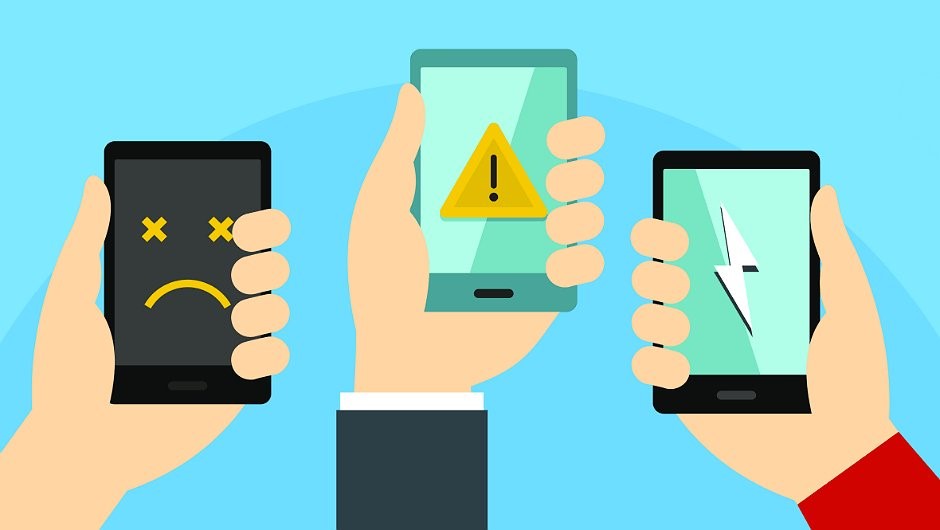
เคล็ดลับทั่วไป
- ปิดแท็บเบราว์เซอร์ทั้งหมดก่อนปิดเบราว์เซอร์ เพราะหากแท็บใดเปิดอยู่ก็จะทำงานในพื้นหลังที่ใช้ CPU อย่างไร้ค่า
- หากคุณมีอินเทอร์เน็ตช้าและมี RAM น้อย คุณต้องการปิดการซิงโครไนซ์บัญชีทั้งหมด ต้องการซิงค์ด้วยตนเอง
- อย่าติดตั้งแอปพลิเคชั่นที่ไม่จำเป็น
- อย่าติดตั้งโปรแกรมป้องกันไวรัสบน Android ให้ตั้งค่าการเข้าถึงการอนุญาตสำหรับแต่ละแอปพลิเคชันแทน (ถามทุกครั้ง/อนุญาต/ปฏิเสธ)
- แทนที่จะใช้โปรแกรมทำความสะอาดอัตโนมัติ (หลังจากช่วงเวลาหนึ่ง) ให้เลือกการทำความสะอาดที่เริ่มต้นด้วยตนเองเมื่อโทรศัพท์เหมาะสมที่สุด (ไม่ต้องดำเนินการอื่นใด)
- หลังจากที่คุณปิดแอปพลิเคชั่นจำนวนมาก ให้ล้างหน่วยความจำด้วยตัวจัดการแอปพลิเคชัน (อัตโนมัติ) หรือด้วยตนเองจากการตั้งค่า (หากคุณทราบ)
- สุดท้าย และที่สำคัญ ถ้าโทรศัพท์ของคุณช้า ให้ตั้งค่าเป็นวอลเปเปอร์และสกรีนเซฟเวอร์สีดำล้วน และหยุดแอนิเมชั่นทั้งหมดที่เกิดขึ้นเนื่องจากใช้เวลา CPU มาก
ขั้นตอนและวิธีที่อธิบายไว้ในบล็อกนี้ไม่ควรถือเป็นกฎเกณฑ์ตายตัวที่ผู้ใช้และอุปกรณ์ทุกคนต้องปฏิบัติตาม พิจารณาขั้นตอนที่เหมาะสมเพื่อเพิ่มประสิทธิภาพของโทรศัพท์ Android ตามการตั้งค่าการใช้งานของคุณ
